お気に入りのCDを作ろう!

お気に入りのCDを作ろう!
まだまだミニコンポなどのオーディオプレーヤーでCDを再生している人は少なくありません。
しかしダビングや編集をする場合、これまで一般的に使われていたカセットテープやMDは役目を終えつつあります。
しかもオーディオプレーヤーのみでCDからCDにダビングする機器は一般的ではないため、お気に入りのCDを作るという点でパソコンは必須となりつつあります。
それではパソコンに保存した音楽ファイルから、お気に入りのCDを作ってみましょう。
保存(取り込み)の手順はパソコンに保存しよう!をご覧下さい。
Windowsメディアプレーヤーを起動し、「書き込み」の下にある小さな▼をクリックします。

「オーディオCD」と書かれた左に「●」が付いている事を確認します。
付いていない場合は、「オーディオCD」をクリックします。
パソコンのDVDドライブなどに「空のCD」を挿入します。
(空のCDとは、まだ書き込みのされていないCD-Rのことです。)

10秒〜30秒ほど待つと、上図のようにメディアプレーヤー右側に空のCDが挿入されたことを認識します。
稀にこの表示が変わらない場合がありますが、その時は気にせず次の手順に進んで下さい。
メディアプレーヤー左側の「アルバム」や「曲」など、以前に保存した音楽ファイルがある場所をクリックします。
表示された音楽ファイルをメディアプレーヤー右側の「書き込みリスト」の下にドラッグします。
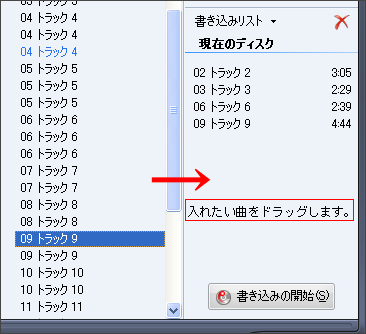
この時ドラッグするファイルは、メディアプレーヤーで管理している「最近追加」や「アルバム」、「曲」などのほかに、
マイミュージックにある音楽ファイル、または他のハードディスクに入っている音楽ファイルなどでも同じように追加できます。
書き込みリストの上に書かれている「残り 79:57」が無くなるまで曲を追加することができますが、数分の空きを残すことをおすすめします。
一通りファイルをドラッグできたら、メディアプレーヤー右下の「書き込みの開始」をクリックします。
曲数にもよりますが、数分待てば完成です!
念のため、正常に書き込みができたか確認してみましょう。
メディアプレーヤーでは書き込みが完了すると、DVDドライブなどのトレイが出てきますが、ドライブのボタンを押してもう一度パソコンに挿入します。
しばらく待つとメディアプレーヤーがCDを認識するので、再生ボタンを押して下さい。
書き込みリストに追加した曲が再生されれば成功です。



